Firefoxでは既定で自動更新が有効になっているため、インターネットン接続されていると自動的に最新のバージョンに自動更新されます。
自動更新を実行させたくない場合に、「更新の確認は行うが、インストールするかを選択する」に設定し自動更新を無効にすることができます。
本記事ではWindows版のFirefoxで自動更新を無効にする方法を紹介します。
スポンサーリンク
設定手順
Firefoxを起動し画面右上の![]() →「設定」の順番にクリックします。
→「設定」の順番にクリックします。

左側メニュー「一般」項目内の「Firefoxの更新」をさがします。
「Firefoxの更新操作」の項目にある「更新の確認は行うが、インストールするかを選択する」を選択します。
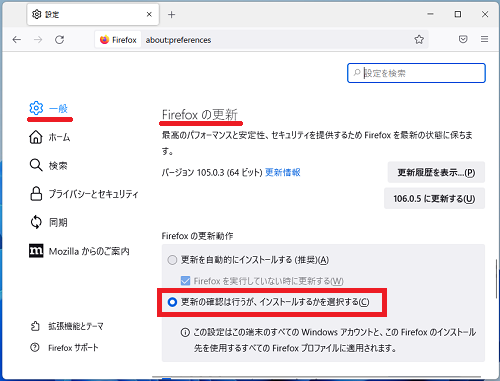
以上で設定完了です。
【補足】
本設定が行われた状態で新しいバージョンがあると、「XXX.X.Xに更新する(U)」と更新ボタンが表示されます。
更新を実施したい場合は、ボタンをクリックし実行します。

本設定が行われた状態で新しいバージョンがあると、「XXX.X.Xに更新する(U)」と更新ボタンが表示されます。
更新を実施したい場合は、ボタンをクリックし実行します。
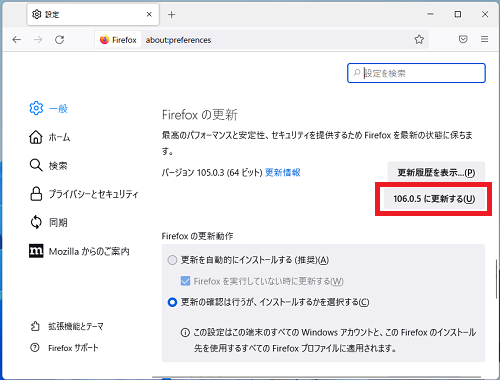
Firefoxのその他の設定はこちらから
▶Firefoxの設定・使い方